Photoshop CC中文版外景照片的调色最终效果图对比。
★使用调整图层调整图像
★使用“锐化”滤镜调整图像效果
1.Photoshop CC中文版执行【文件】/【打开】命令,弹出“打开”对话框,选择需要的素材图像,单击“打开”按钮打开图像。
2.单击“图层”面板中的创建新的填充或调整图层按钮![]() ,在弹出的下拉菜单中选择“色相/饱和度”选项,在“调整”面板中设置参数,如图所示。
,在弹出的下拉菜单中选择“色相/饱和度”选项,在“调整”面板中设置参数,如图所示。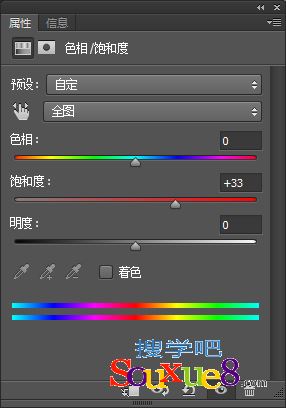
3.设置完毕后,Photoshop CC中文版得到的图像效果如图所示。
4.单击“图层”面板中的创建新的填充或调整图层按钮![]() ,在弹出的下拉菜单中选择“亮度/对比度”选项,在“调整”面板中设置参数,如图所示。
,在弹出的下拉菜单中选择“亮度/对比度”选项,在“调整”面板中设置参数,如图所示。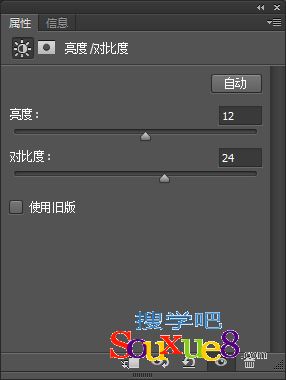
5.设置完毕后,Photoshop CC中文版得到的图像效果如图所示。
6.Photoshop CC中文版单击“图层”面板中的创建新的填充或调整图层按钮![]() ,在弹出的下拉菜单中选择“可选颜色”选项,在“调整”面板中设置参数,如图所示。
,在弹出的下拉菜单中选择“可选颜色”选项,在“调整”面板中设置参数,如图所示。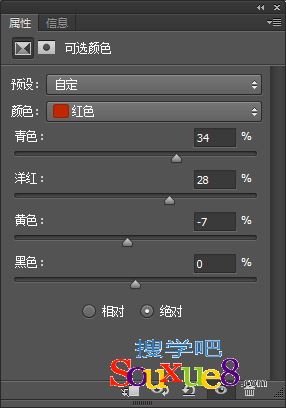
7.继续设置参数,如图所示。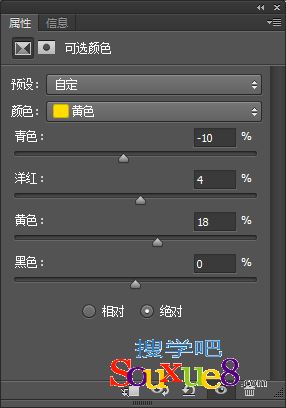
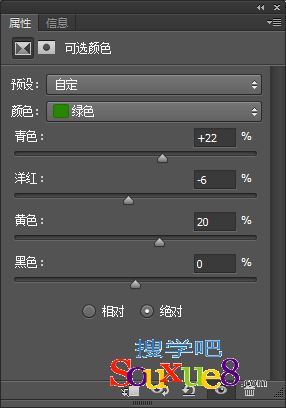
8.设置完毕后,得到的图像效果如图所示。
9.按快捷键Ctrl+Alt+Shift+E盖印可见图层,执行【滤镜】/【锐化】/【USM锐化】命令,在弹出的“USM锐化”对话框中设置参数,如图所示。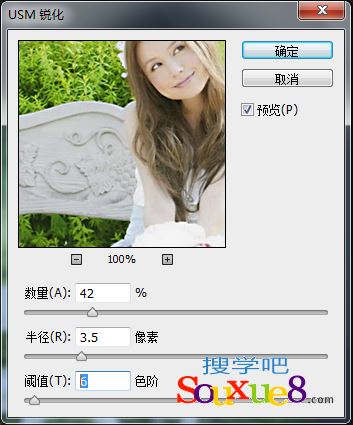
10.设置完毕后单击“确定”按钮,Photoshop CC中文版得到的图像效果如图所示。
